Cómo reparar archivos PST y OST dañados en Microsoft Outlook usando Recovery Toolbox
Microsoft Outlook lo ayuda a organizar y administrar correos electrónicos, contactos, horarios y tareas. Aunque estos elementos tienen secciones independientes de Outlook, en realidad, estos elementos se almacenan en un solo archivo de datos. Dependiendo del tipo de cuenta (POP3 o IMAP) que tenga, Outlook guarda sus datos como PST u OST.
Estos archivos son susceptibles de corrupción y, si esto sucede, perderá datos críticos. Por lo tanto, es aconsejable tomar precauciones y evitar prácticas que puedan poner en riesgo sus archivos. Si esos archivos se corrompen, Recovery Toolbox for Outlook lo ayuda a restaurar mensajes, contactos, archivos adjuntos y más de archivos PST u OST dañados.
Conceptos básicos de PST y OST
Cuando agrega una cuenta de correo electrónico, Outlook creará un perfil que contiene información relacionada con sus cuentas de correo electrónico, la ubicación de los datos, la configuración y los archivos de datos. Cuando configura una cuenta POP3, Outlook creará un archivo de datos de almacenamiento personal (PST).
Puede importar este archivo a Outlook. Y, si planea migrar de una computadora antigua a una nueva, puede realizar una copia de seguridad e importar el archivo PST fácilmente para comenzar. Hasta Outlook 2013, los archivos PST también se usaban para cuentas IMAP.
Cuando configura una cuenta IMAP con Microsoft Exchange, Microsoft 365 o Outlook.com, creará un archivo de datos de almacenamiento sin conexión (OST). Dado que sus mensajes de correo electrónico y otros elementos ya están presentes en la web, el archivo de datos sin conexión solo le proporciona una copia de sus datos personales.
Si su conexión con el servidor de correo se interrumpe, aún puede acceder a la información que se descargó anteriormente.
Corrupción de archivos de datos
Sus archivos de datos pueden dañarse por diversas razones. Los clasificaremos en dos categorías: software y hardware.
Factores relacionados con el software:
- Software malicioso o ataque de virus.
- Terminación incorrecta de Outlook.
- Archivos de datos de Outlook de gran tamaño.
- Complemento incompatible que provoca bloqueos o bloqueos.
Factores relacionados con el hardware:
- Errores / fallas del dispositivo de almacenamiento.
- Conexión de red inestable.
- Apagado repentino de la computadora debido a un corte de energía.
Cuándo debe usar Recovery Toolbox
La herramienta Outlook PST u OST le permite rescatar los datos cuando su buzón se daña por las razones anteriores. Aunque hay una herramienta de reparación de la bandeja de entrada incorporada para escanear y reparar sus archivos de datos, no son confiables. Pueden congelarse y dejar de responder debido a varias razones, como se describe brevemente a continuación:
- El archivo Outlook.pst no es un archivo de almacenamiento personal. O no los reconoce.
- Los errores relacionados con los permisos de lectura / escritura del disco pueden detener el proceso de reparación.
- La herramienta no funciona con un archivo PST cifrado.
- La herramienta de reparación de la bandeja de entrada tiene una alta tasa de fallas cuando el archivo PST es de gran tamaño (> 10 GB).
- El archivo PST corregido por la herramienta de reparación de la bandeja de entrada está vacío o no contiene los elementos deseados.
Aparte de esto, la aplicación de la caja de herramientas de recuperación convierte el archivo PST / OST en cualquier formato de su elección, incluidos MSG, EML y más. También recuperan archivos adjuntos, imágenes incrustadas y mensajes de correo electrónico en texto sin formato, texto enriquecido o formato de archivo HTML.
Requisitos del sistema: Recovery Toolbox es compatible con Windows 98 / Me / 2000 / XP / Vista / 7/8 y Windows 10. O Windows Server 2003/2008/2012/2016 y superior. Además, debe tener instalado Outlook 98 o superior en el momento de la recuperación o conversión.
Procedimiento para recuperar los datos a través de Recovery Toolbox
La herramienta es sencilla e intuitiva de usar. Solo necesita conocer los datos que desea recuperar y en qué formato. Aquí están las instrucciones paso a paso para recuperar y convertir el archivo PST / OST.
Paso 1:
Una vez que instale la aplicación Recovery Toolbox for Outlook , iníciela. Haga clic en el botón Abrir y seleccione su archivo PST / OST en el panel del Explorador de archivos. Los archivos PST creados con Outlook 2013 o 2016 generalmente se guardan en " Documentos Archivos de Outlook ".
Los archivos OST se encuentran en " C: Users [Nombre de usuario] AppData Local Microsoft Outlook ".
También puede ver archivos PST si actualizó su aplicación de Outlook en una computadora que ya tenía archivos de datos creados con Outlook 2007 o una versión anterior.
Si no conoce la ruta a sus archivos de datos, haga clic en Buscar archivos PST u OST y especifique la ubicación y la extensión. Luego, haga clic en Siguiente .
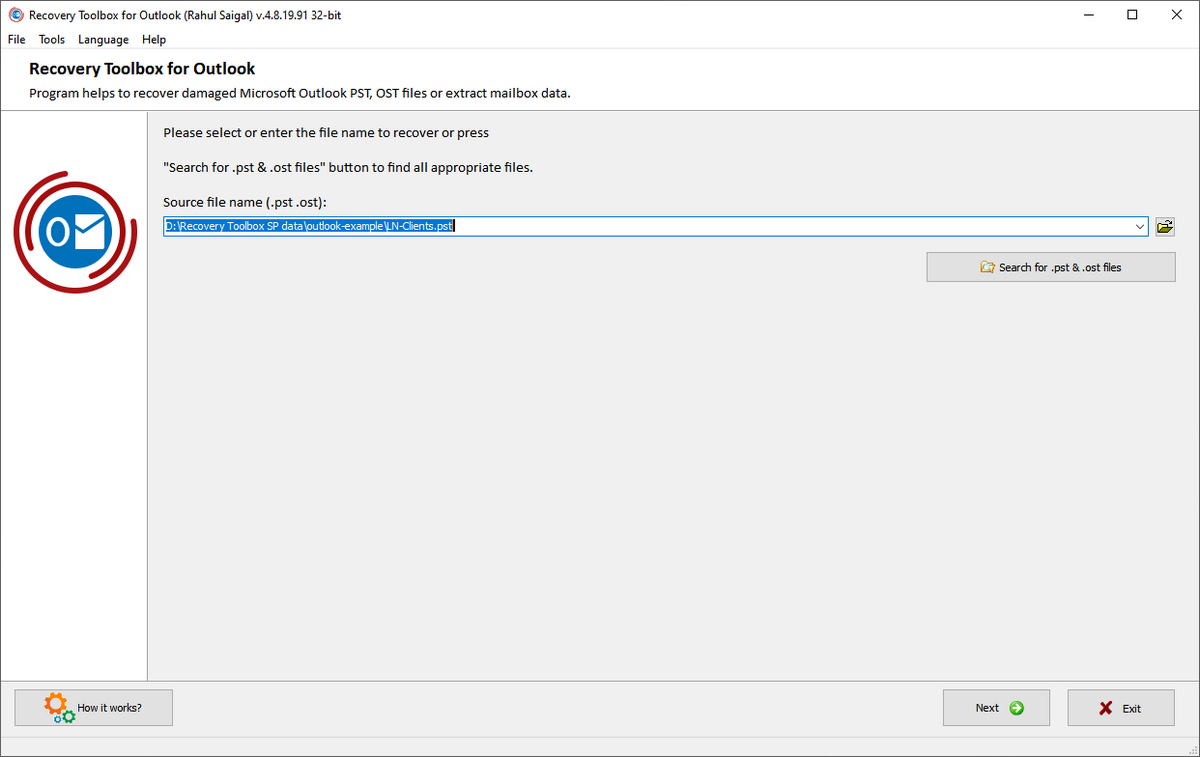
Paso 2:
En este paso, debe decirle a la aplicación si desea recuperar los datos del archivo PST / OST dañado o convertirlos a otro formato. Por ejemplo, de PST a OST y viceversa. Elija una opción y haga clic en Siguiente .
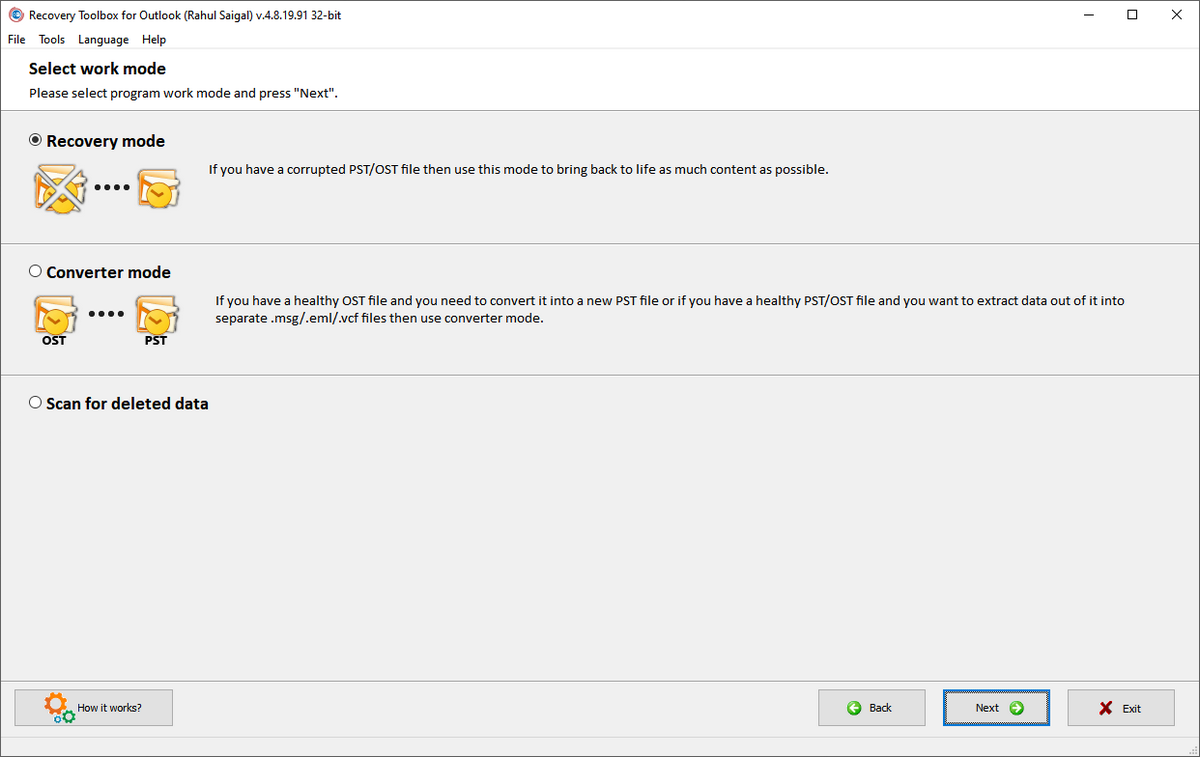
Paso 3:
Aparecerá un cuadro de diálogo con el mensaje "¿Desea iniciar la recuperación?" Dependiendo del rendimiento de su computadora y del tamaño del archivo PST, el proceso de recuperación llevará algún tiempo.
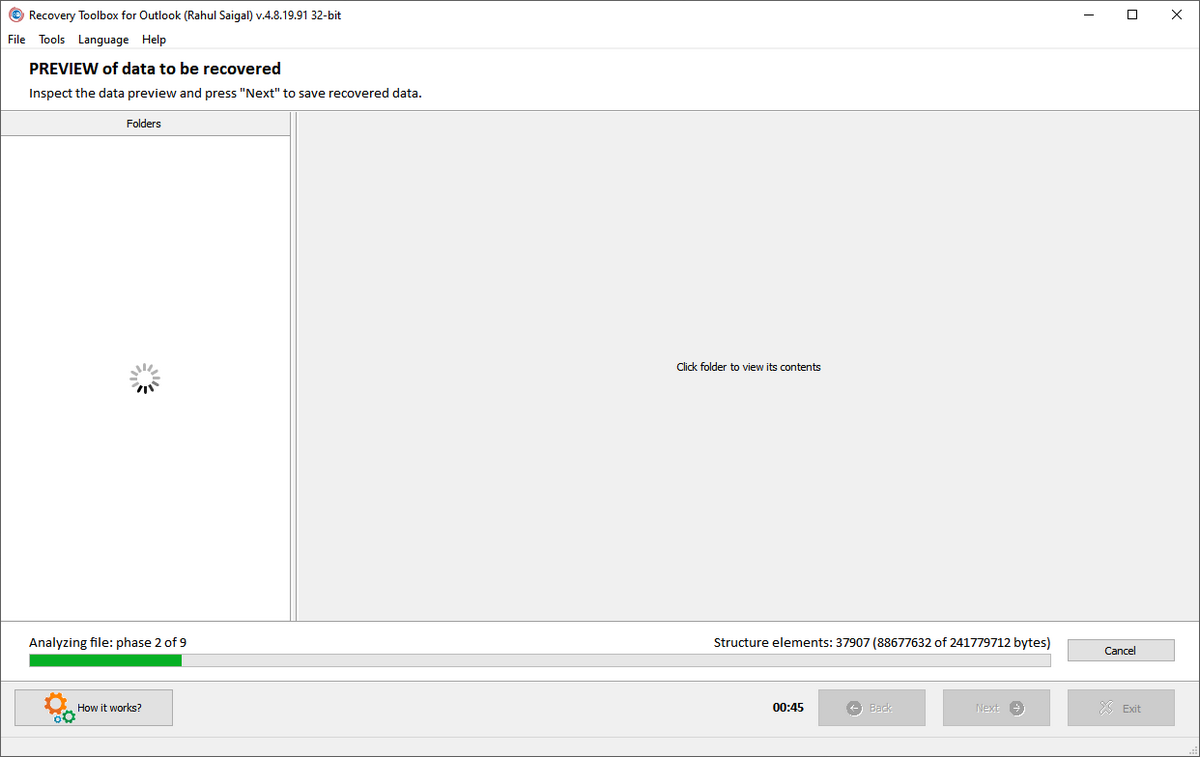
Una vez que se complete el proceso, se enumerarán los elementos recuperados del archivo PST dañado. El panel izquierdo muestra todas las carpetas recuperadas, y el panel derecho consta de todos los mensajes de correo electrónico con su fecha, hacia y desde los detalles, el asunto y más. Luego, haga clic en Siguiente.
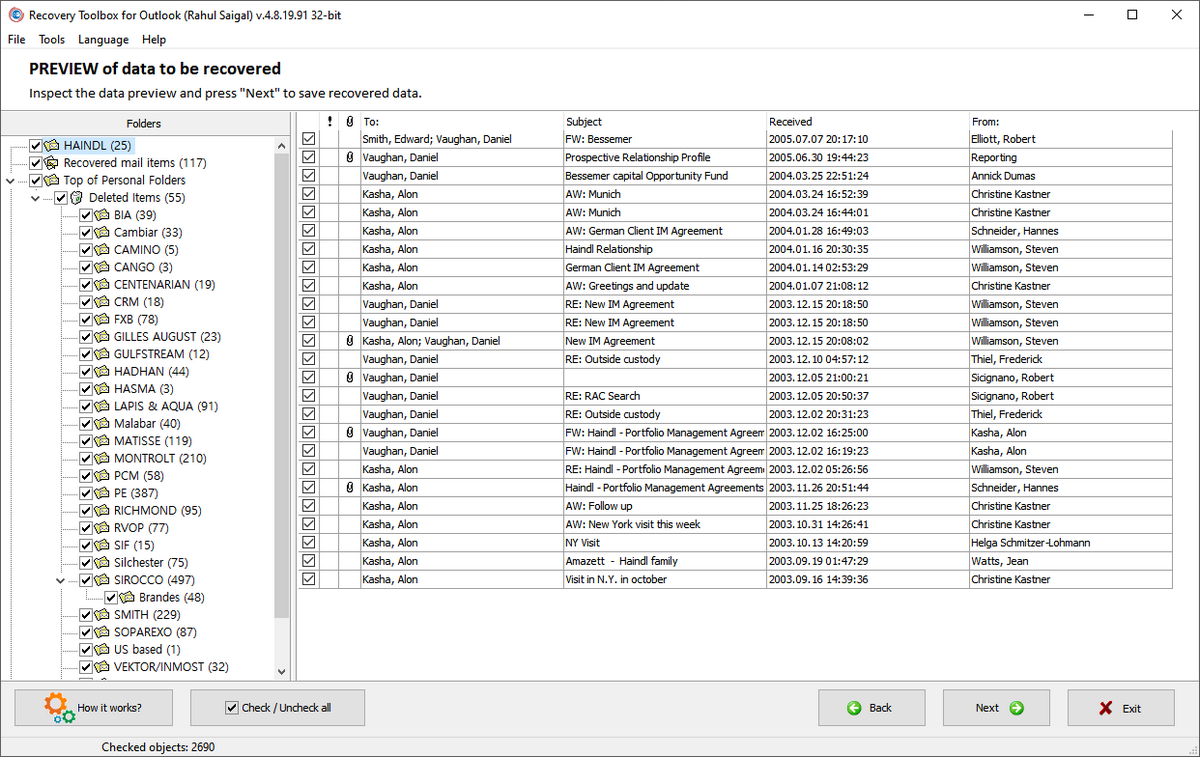
Nota: en ocasiones, es posible que no vea todos los detalles recuperados de un mensaje de correo electrónico. En ese caso, es mejor recuperar los datos del archivo PST en cualquier otro formato.
Paso 4:
Especifique la ruta donde desea guardar sus datos recuperados. Haga clic en el botón Abrir y seleccione una carpeta de destino.
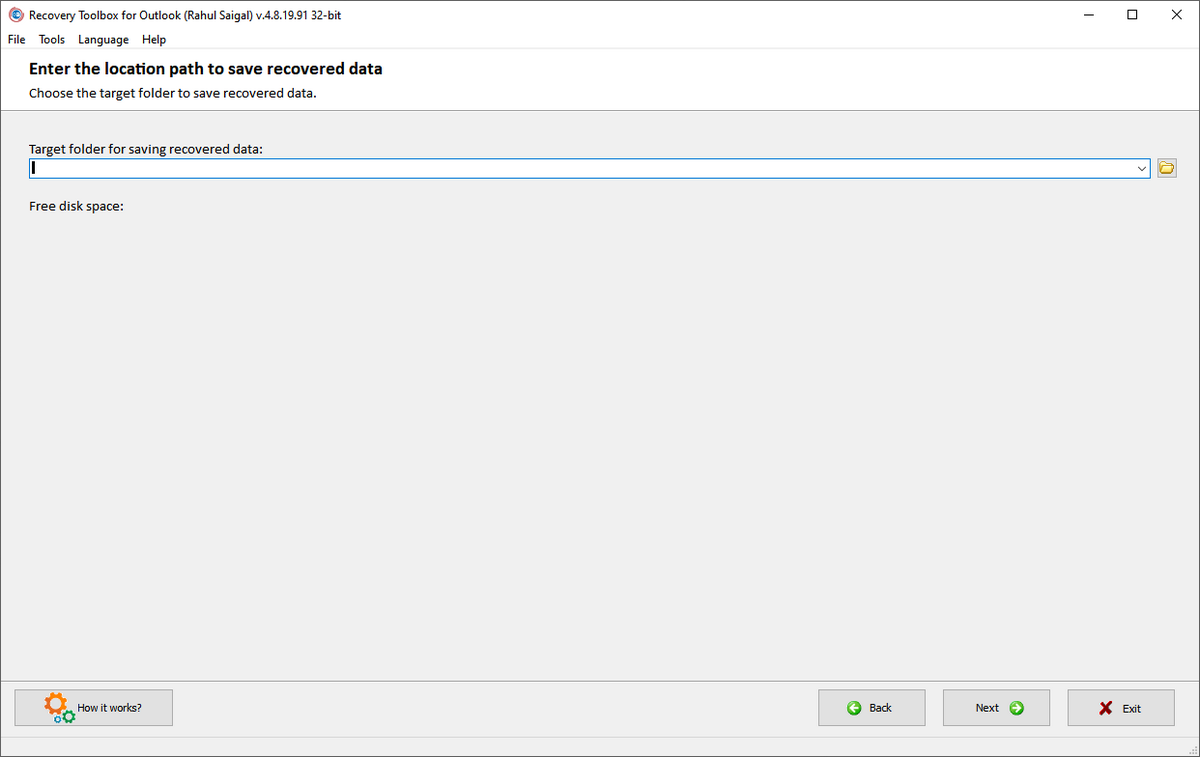
Paso 5:
Recovery Toolbox for Outlook le ofrece dos formas de guardar datos del archivo de datos PST dañado. Puede guardarlo en un nuevo archivo PST o como formatos de archivo individuales como MSG, EML, VCF y TXT. Debe decidir qué desea hacer con el archivo de datos de Outlook.
- ¿Quieres importarlo a Outlook?
- ¿Realizar una copia de seguridad de los mensajes de correo electrónico y otros elementos?
- ¿Importar a los clientes de correo electrónico de su elección que sean compatibles con estos formatos de archivo?
Paso 6:
Haga clic en el botón Guardar . Una vez que haga esto, la aplicación de la caja de herramientas de recuperación le mostrará un informe de estadísticas detallado. Incluye la ruta a su archivo PST de origen, la cantidad de carpetas / archivos recuperados y la ruta de destino de su archivo recuperado. Eche un vistazo a los archivos EML y VCF recuperados e impórtelos en cualquier aplicación de su elección.
Procedimiento para convertir el archivo de datos a otro formato
Desde el paso 2 en adelante, elija el modo Convertidor , luego repita todos los pasos como se describe arriba. Aquí, puedo elegir un OST y convertirlo en un archivo PST. O puedo optar por guardar los datos por separado en diferentes formatos de archivo. Si tiene alguna duda, lea las preguntas frecuentes de la caja de herramientas de recuperación para Outlook para obtener más detalles.
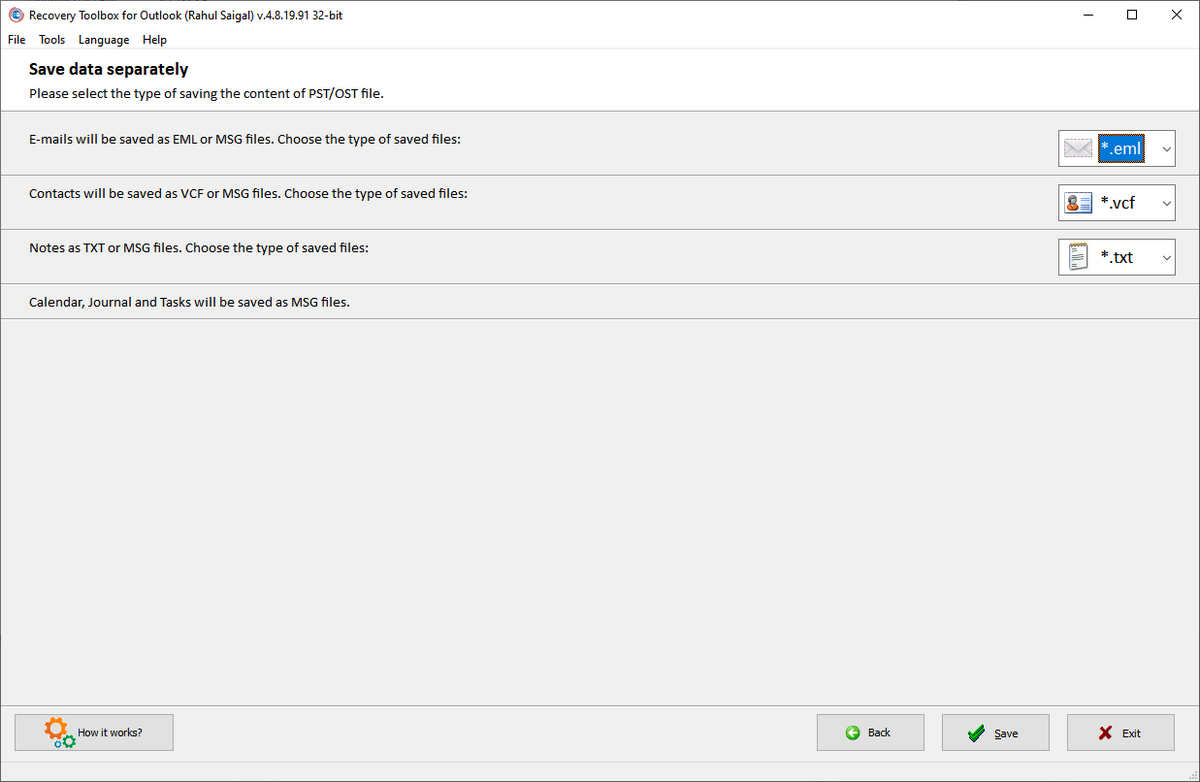
Recuperar datos de Outlook
Recovery Toolbox for Outlook es una aplicación simple e intuitiva para recuperar datos de archivos corruptos de Outlook PST u OST. La herramienta no corrige ni modifica el archivo PST existente. Más bien, le brinda la opción de guardarlo en un nuevo archivo con todas las carpetas y la estructura del archivo conservadas.
La opción de recuperar datos a otro formato de archivo es rápida. En caso de que el archivo esté muy dañado, al menos puedo recuperar algunos datos valiosos como imágenes, archivos adjuntos y más. Pruebe la aplicación y vea si se adapta a sus necesidades.
La aplicación está disponible por un precio razonable de 49,90 dólares (uso personal o no comercial) o 74,90 dólares (fines comerciales). O puede usar Recovery Toolbox en línea y recuperar datos por solo $ 10 / GB.

